Wix Bookings: Teşekkür Sayfanızı Özelleştirme
3 dk.
Bu makalede
- Teşekkür Ederiz sayfa ögesini özelleştirme
- SSS
Satın alma işlemini tamamlayan müşteriler Teşekkür Sayfası'na yönlendirilirler. Sayfada bir teşekkür mesajının yanı sıra müşterinin sipariş numarası, satın alınan hizmet, fiyat gibi bilgiler bulunur.
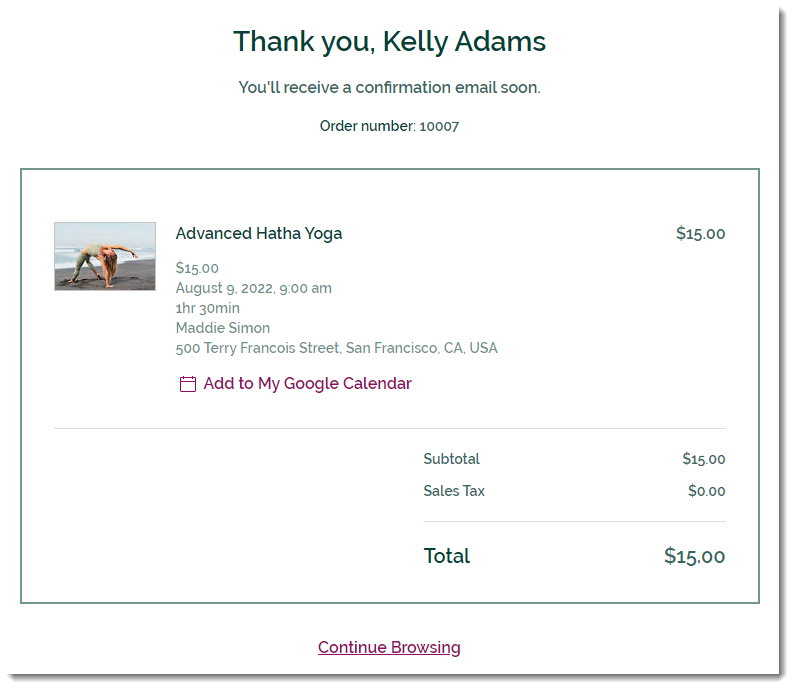
Teşekkür Ederiz sayfa ögesini özelleştirme
Teşekkürler sayfanızı sitenizin görünümüne ve markasına uyacak şekilde kişiselleştirebilirsiniz. Bu sayfada hangi ögelerin görüntüleneceğini seçin, metni düzenleyin ve sayfayı beğeninize göre tasarlayın.

Wix Editör
Studio Editor
- Editörünüze gidin.
- Teşekkür Sayfanıza gidin:
- Editörün sol tarafındaki Sayfalar ve Menü simgesine
 tıklayın.
tıklayın. - Randevu Sayfalar sekmesine tıklayın.
Not: Aynı zamanda Wix Stores kullanıyorsanız, Sepet ve Teşekkür sekmesine tıklayarak Teşekkür Sayfası'na erişebilirsiniz. - Teşekkür Sayfası'na tıklayın.
- Editörün sol tarafındaki Sayfalar ve Menü simgesine
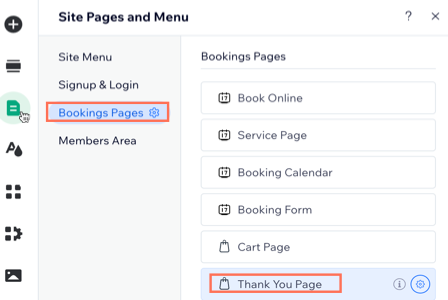
- Teşekkür sayfasına tıklayın Öge.
- Ayarlar'a tıklayın.
- Bu seçenekleri kullanarak Teşekkür Sayfasını ayarlayın:
- Ayarlar: Göstermek istemediğiniz ögelerin onay kutularını boş bırakın.
- Tasarım: Teşekkür Sayfası arka planını, kenarlıklarını, metin yazı tiplerini ve renklerini özelleştirin.
- Metin: Teşekkür Sayfası metinlerini düzenleyin.
- Genel Metin: Başlığı, alt başlığı ve etiketleri düzenleyin.
- Abonelik ile Sipariş: Müşteriler bir abonelik satın aldığında görünen başlık, alt başlık ve abonelik etiketini düzenleyin.
- Bağlantı: Göz Atmaya Devam Et bağlantı metnini düzenleyin ve bağlantının ziyaretçileri nereye yönlendireceğini belirleyin.
SSS
Teşekkür Sayfanız hakkında daha fazla bilgi edinmek için aşağıdaki sorulara tıklayın.
Müşterim Ekspres Ödeme (ör. PayPal veya Apple Pay) ile ödeme yaparsa ne olur?
Teşekkür Sayfası içindeki bilgileri kaldırabilir miyim?
Teşekkür Sayfası düzenini özelleştirebilir miyim?
Teşekkür Sayfası metinlerini düzenleyebilir miyim?
E-posta onay mesajını Teşekkür Sayfamdan kaldırabilir miyim?

